ps如何使用磁性套索抠图
1、打开ps这款软件,进入ps的操作界面,如图所示:

2、在该界面内双击空白区域弹出打开图片对话框,在该对话框内选择我们的图片素材,如图所示:
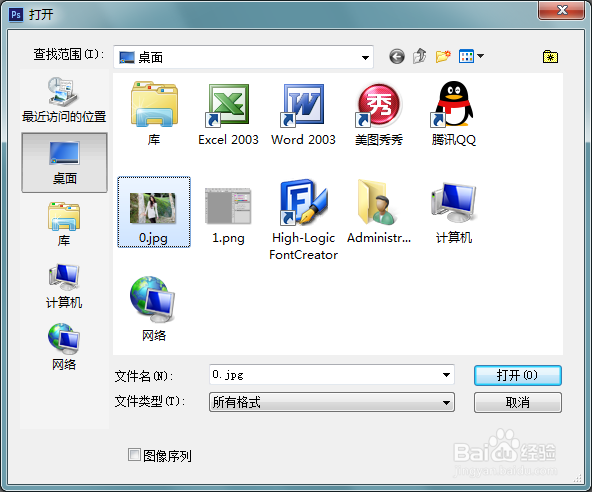
3、打开图片后,在工具箱内找到磁性套索工具,如图所示:
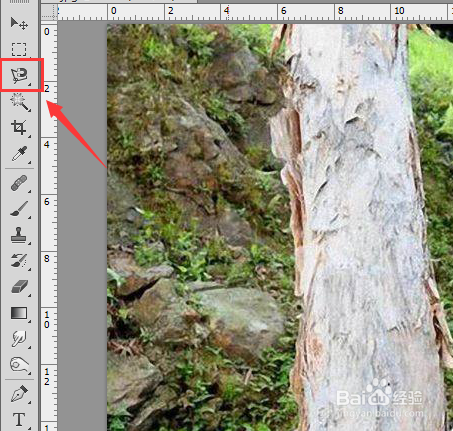
4、选磁性套索工具,在人物上边缘处移动鼠标左键就会出现磁铁块,如图所示:

5、继续移动鼠标左键将人物包围起来,如图所示:

6、将人物包围起来之后双击鼠标左键,就可以看到在人物上出现了选区,如图所示:

7、再在选择菜单里找到修改选项,如图所示:

8、点击修改选项,在其下拉菜单那里找到羽化选项,如图所示:

9、点击羽化选项,设置羽化值为1,如图所示:

10、按下键盘上的Ctrl+J键,将原图层隐藏起来,这样我们的抠图效果如图所示:

声明:本网站引用、摘录或转载内容仅供网站访问者交流或参考,不代表本站立场,如存在版权或非法内容,请联系站长删除,联系邮箱:site.kefu@qq.com。
阅读量:118
阅读量:192
阅读量:185
阅读量:32
阅读量:161